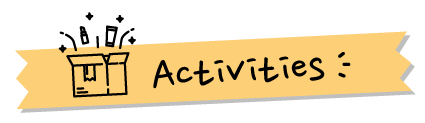ทำเองได้
6 Steps สร้างฟอนต์ลายมือตัวเองด้วย Photoshop แบบง่ายเว่อร์
16,978
18 ม.ค. 2561
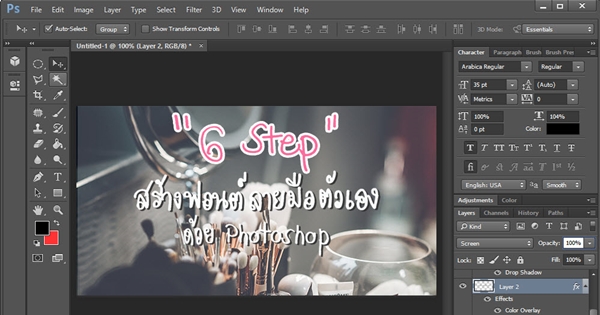
cosme*net จะมาสอนเทคนิคง่าย ๆ นั่นคือ "สร้างฟอนต์ลายมือตัวเองด้วย Photoshop" เอาใจคนที่ชอบแต่งรูปก่อนอัพลงโซเชียลต่าง ๆ อยากใส่คำหรือประโยคลงในภาพ แต่ฟอนต์มันไม่ได้ดั่งใจที่เราต้องการเลย งั้นก็ใช้ลายมือตัวเองซิ และเป็นวิธีที่เราไม่ต้องลงทุนซื้อเมาส์ปากกาเพิ่ม ง่ายกว่านี้ไม่มีอีกแล้ว ไปดู!
- Step 1 -
เขียนคำหรือประโยคที่เราต้องการ ลงบนกระดาษขาวด้วยปากกาเมจิสีดำ แล้วถ่ายรูปให้เป็นพื้นขาวหมดแบบนี้เก็บไว้


- Step 2 -
เปิดโปรแกรม Photoshop แล้วเปิดรูปประโยคที่เราถ่ายไว้เมื่อกี้ขึ้นมา
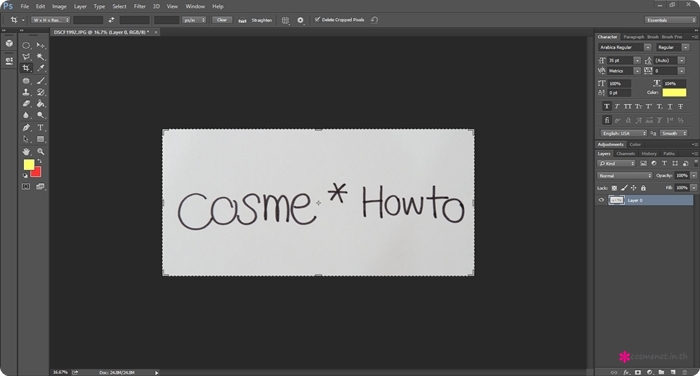
- Step 3 -
หลังจากนั้นให้กดแป้น Ctrl I พร้อมกัน จะเป็นการให้ Invert ภาพพื้นหลังกลายเป็นสีตรงกันข้าม ก็จะได้แบบนี้
- Step 4 -
จากนั้นให้เลือกเมนู Image > Adjustments > Curves เพื่อทำการดึงสีพื้นหลังในเข้มขึ้นอีกและให้ตัวอักษรมีขอบที่ชัดขึ้น

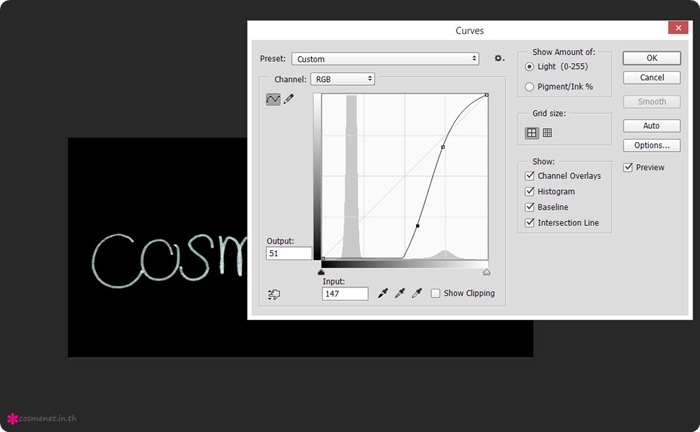
- Step 5 -
ต่อมาก็ให้เปิดภาพที่เราต้องการใส่ฟอนต์ขึ้นมา แล้วลากรูปประโยคที่เราปรับสีเรียบร้อยแล้วมาลงบนภาพ

- Step 6 -
ไปที่แถบ Layers คลิกที่ปุ่ม Normal แล้วเลือก Screen แค่นี้พื้นหลังสีดำก็จะหายไป ก็จะได้ฟอนต์ประโยคที่เป็นสีขาวแบบนี้ เสร็จเรียบร้อย
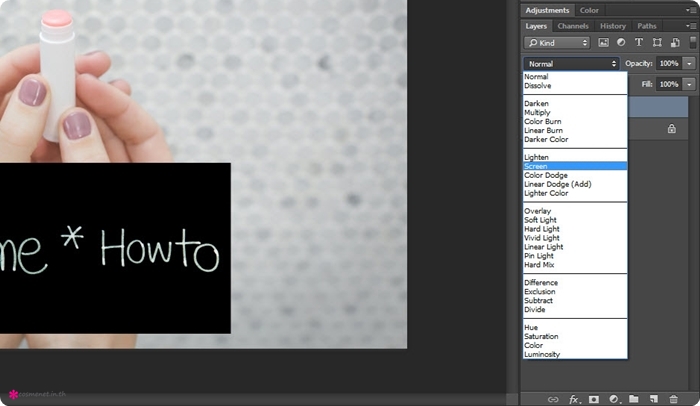

จะย้ายตำแหน่ง หรือจะวาดรูปมาตกแต่งเพิ่มแบบนี้ก็น่ารักดีนะ เป็นแบบของตัวเองที่ไม่ซ้ำใครแน่นอน ลองดูนะคะ

เนื้อหาโดย : เว็บรีวิวเครื่องสำอาง cosmenet.in.th
IN THIS SECTION
COMMENTS
9 ความคิดเห็น
Coco
ความคิดเห็นที่ 9
ขอบคุณค่ะ
22 ธ.ค. 2567 เวลา 19:55 น.
Phinyo Nakvaree
ความคิดเห็นที่ 8
ขอบคุณค่ะ
15 ต.ค. 2567 เวลา 16:45 น.
Noona Pat
ความคิดเห็นที่ 7
สวย ขอบคุณค่ะ
10 ต.ค. 2562 เวลา 14:22 น.
Auntie AnT
ความคิดเห็นที่ 6
มีประโยชน์
22 ม.ค. 2561 เวลา 14:11 น.
naksuriwong
ความคิดเห็นที่ 5
ขอบคุณค่ะ
20 ม.ค. 2561 เวลา 20:30 น.
จิตฐิติกาญจน์
ความคิดเห็นที่ 4
ว้าวๆๆๆ
20 ม.ค. 2561 เวลา 8:41 น.
WEJan
ความคิดเห็นที่ 3
ดีจังค่ะ ต้องลองบ้างซะแล้ววว :)
19 ม.ค. 2561 เวลา 10:21 น.
keekie_Yuparat
ความคิดเห็นที่ 2
คือดีอ่ะ ขอบพระคุณนะคะที่สรรหาแต่สิ่งดีๆมาให้
18 ม.ค. 2561 เวลา 14:35 น.
MissNinger
ความคิดเห็นที่ 1
เหมือนง่าย แต่ก็ไม่เคยทำได้เลยสักที 555
18 ม.ค. 2561 เวลา 12:01 น.